来源:小编 更新:2025-01-04 06:37:20
用手机看
你有没有想过,手机屏幕上的那些精彩瞬间,怎么才能变成永恒的回忆呢?没错,就是截屏!今天,我要给你揭秘安卓系统截屏的神秘面纱,让你轻松掌握各种截屏技巧,让你的手机生活更加多姿多彩!

还记得小时候,我们用相机拍照,现在,手机截屏就像拍照一样简单。安卓系统截屏主要有以下几种方法:
1. 物理按键截屏:这是最传统也是最常见的方法。大多数安卓手机都支持这个功能。你只需要同时按下电源键和音量键,就能轻松截取屏幕内容。不过,具体按键组合可能因手机品牌和型号而异。比如,小米手机是音量减键和电源键,而华为手机则是音量加键和电源键。
2. 状态栏截屏:部分安卓手机在状态栏中提供了截屏按钮,点击即可截屏。这个方法的好处是方便快捷,但需要你的手机支持这个功能。
3. 设置中开启截屏:如果你觉得以上两种方法都不太方便,可以在手机的设置中找到截屏选项,将其开启。这样,你就可以通过特定的按键组合来截屏了。
4. 手势截屏:部分手机支持手势截屏功能,你只需要在屏幕上做出特定的手势,就能完成截屏。比如,三星Galaxy系列手机可以通过手掌从屏幕边缘滑动来截屏。
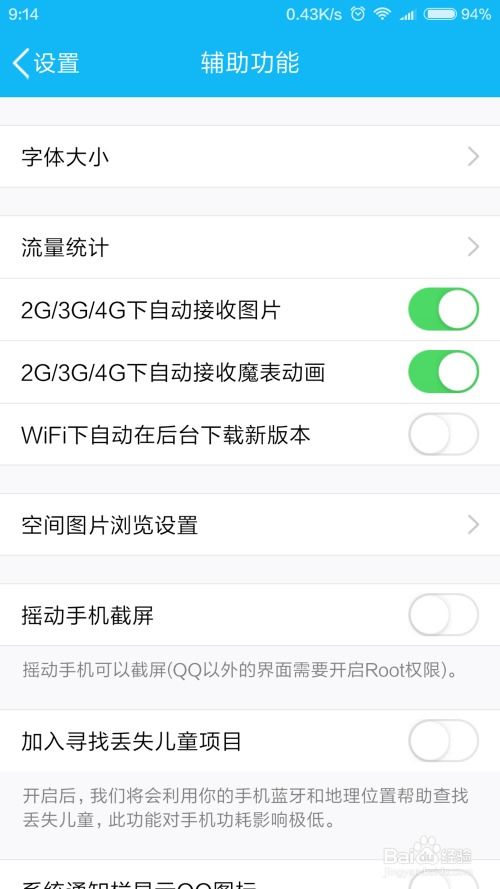
除了基本的截屏方法,安卓系统还提供了一些高级截屏技巧,让你的截屏生活更加丰富多彩。
1. 长截图:有些手机支持长截图功能,你可以通过连续截屏来获取长篇文章或网页的内容。具体操作方法可以在手机的设置中找到。
2. 滚动截屏:如果你需要截取一整页的内容,比如网页或长文档,可以使用滚动截屏功能。这个功能可以自动识别屏幕内容,并为你截取整页内容。
3. 自定义截屏区域:部分手机支持自定义截屏区域,你可以根据自己的需求选择截取屏幕的特定部分。
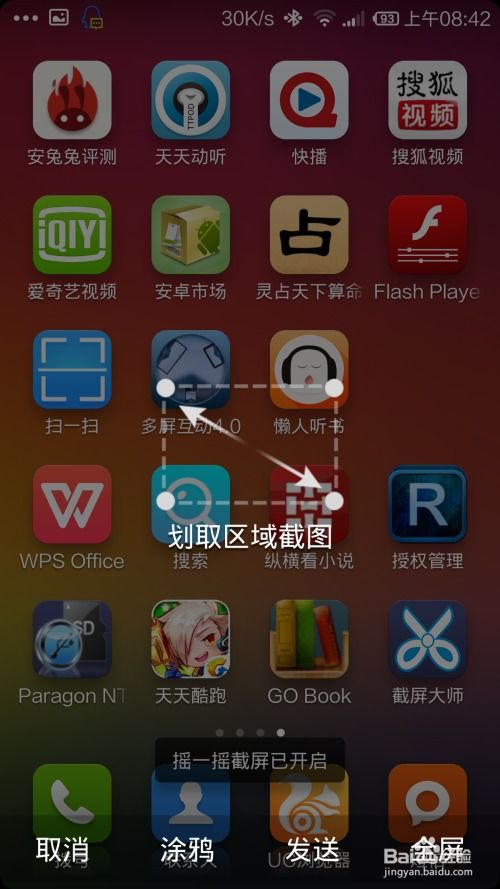
如果你是技术控,那么你可能对截屏命令感兴趣。以下是一些常用的安卓系统截屏命令:
1. adb shell screencap -p /sdcard/screenshot.png:这个命令可以将当前屏幕截图保存到sdcard目录下的screenshot.png文件中。
2. adb shell input keyevent KEYCODE_POWER & adb shell input keyevent KEYCODE_VOLUME_DOWN:这个命令可以通过发送按键事件来模拟物理按键截屏。
3. adb shell dumpsys input | grep -i \MotionEvent\:这个命令可以查看手机屏幕上的触摸事件,帮助你分析截屏效果。
如果你觉得以上方法都比较麻烦,可以考虑使用一些截屏软件。市面上有很多优秀的截屏软件,比如:
1. 截图大师:这是一款功能强大的截屏软件,支持多种截屏方式,包括长截图、滚动截屏等。
2. QQ截图:QQ自带的截图功能也非常强大,支持多种截图方式,并且可以方便地分享截图。
3. 腾讯手机管家:这款手机管家也提供了截屏功能,并且可以与其他功能相结合,实现更便捷的截屏体验。
安卓系统截屏方法多种多样,你可以根据自己的需求和喜好选择合适的方法。掌握了这些技巧,你就可以轻松地将手机屏幕上的精彩瞬间变成永恒的回忆了!快来试试吧,让你的手机生活更加多姿多彩!